Microsoft Office Access导入excel数据表的方法
Microsoft Office Access是由微软发布的关联式数据库管理系统,该软件界面直观时尚,给用户提供了强大的数据分析与统计功能,用户使用该软件,可以对上万条数据进行快速分析与统计,功能十分强大。这款软件是一款常用的数据库软件,我们在使用这款软件的过程中,最常用、最基本的操作就是导入excel数据表。但是这款软件在日常生活中使用得不多,很多朋友都不熟悉软件的使用方法。那么接下来小编就给大家详细介绍一下Microsoft Office Access导入excel数据表的具体操作方法,有需要的朋友可以看一看。

1.首先打开软件,我们在软件左侧右击任意数据表,界面上会出现一个下拉框,在下拉框中选择“导入”选项,并在子下拉框中选择“Excel”。
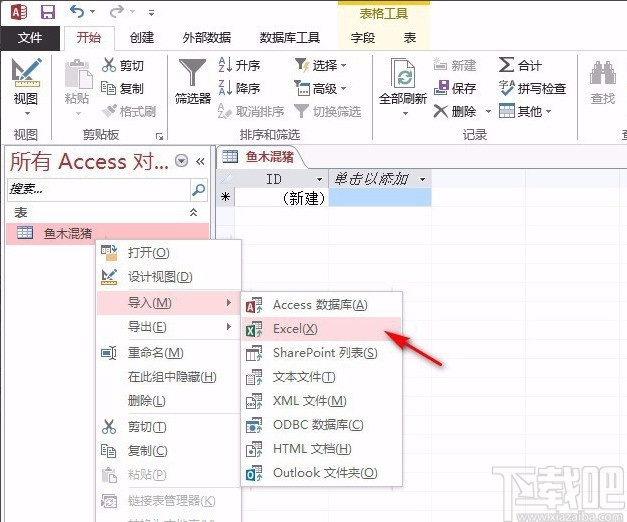
2.接着进入到文件添加页面,我们在页面中找到需要导入的excel数据表,再点击界面右下角的“打开”按钮即可。
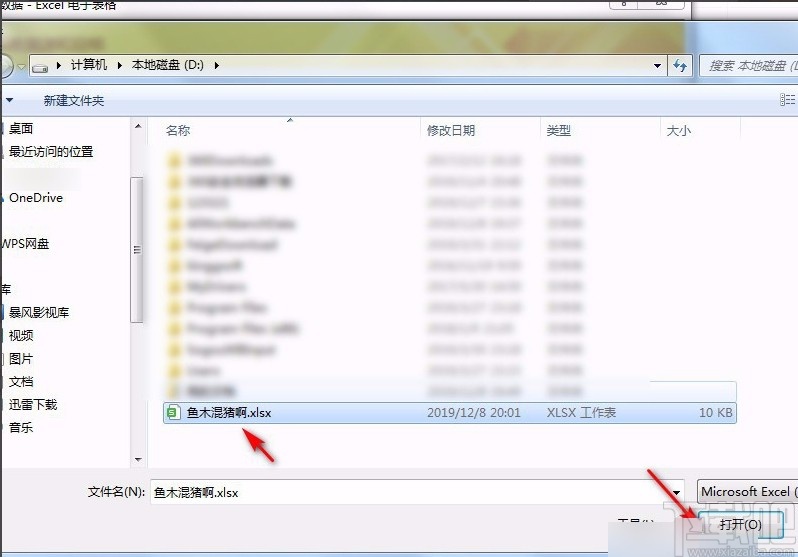
3.然后界面上就会出现一个获取外部数据窗口,我们根据自己的需要在窗口中选择导入表的方式,并点击窗口右下角的“确定”按钮。
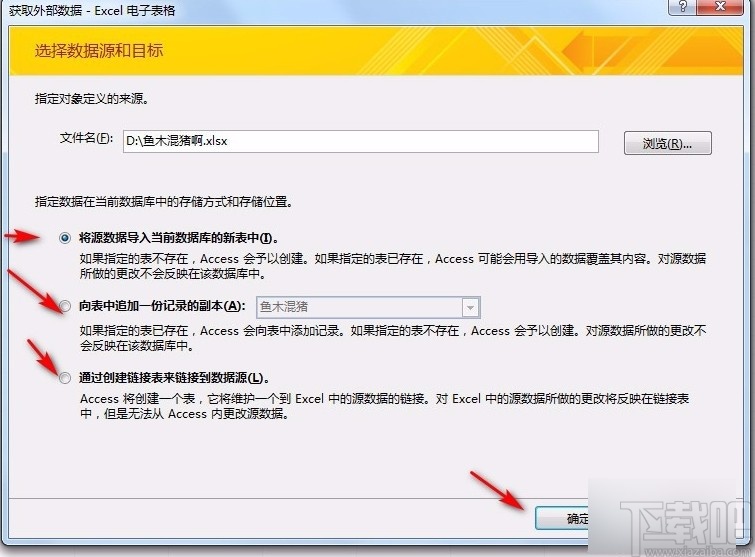
4.紧接着界面上就会出现一个导入数据表向导窗口,我们在窗口下方找到“下一步”按钮并点击即可。
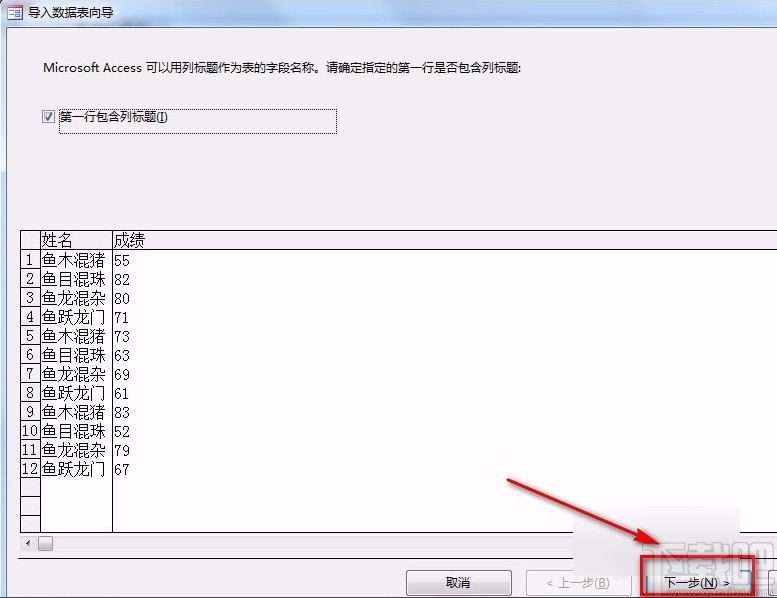
5.随后我们在窗口中可以根据自己的需要选择一个字段,并对字段的名称、数据类型、索引等参数进行修改设置,再点击窗口底部的“下一步”按钮就可以了。
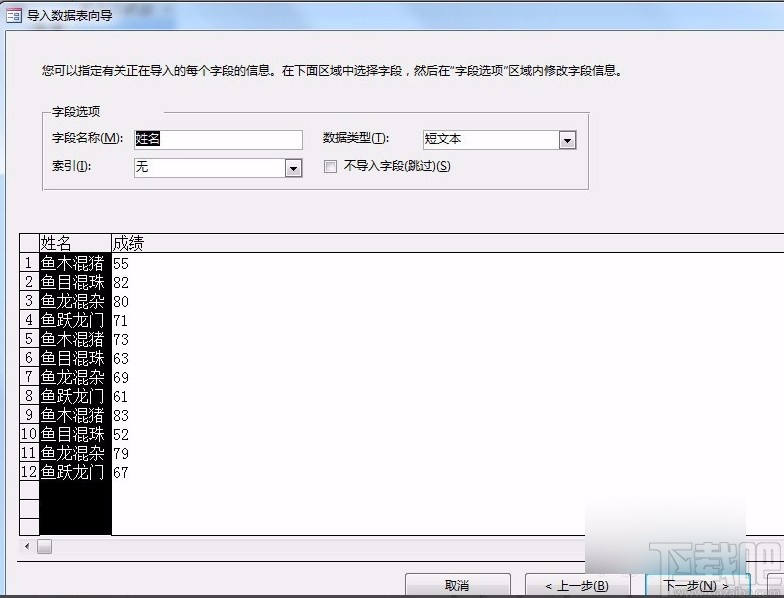
6.接下来我们在窗口上方可以看到三个设置主键的选项,根据自己的需要进行选择,再点击窗口底部的“下一步”按钮即可。
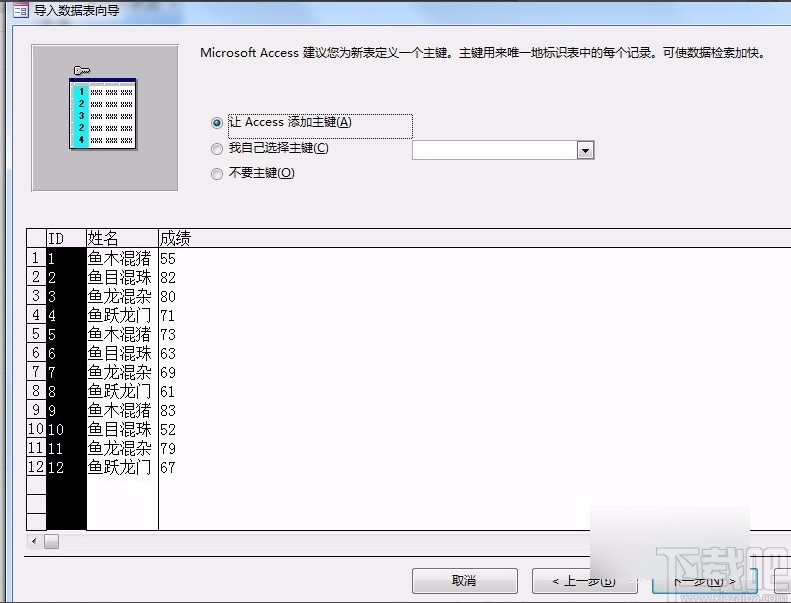
7.最后我们在窗口中找到“导入到表”选项,在该选项下方的文本框中输入数据表的名称,再点击窗口右下角的“完成”按钮即可。
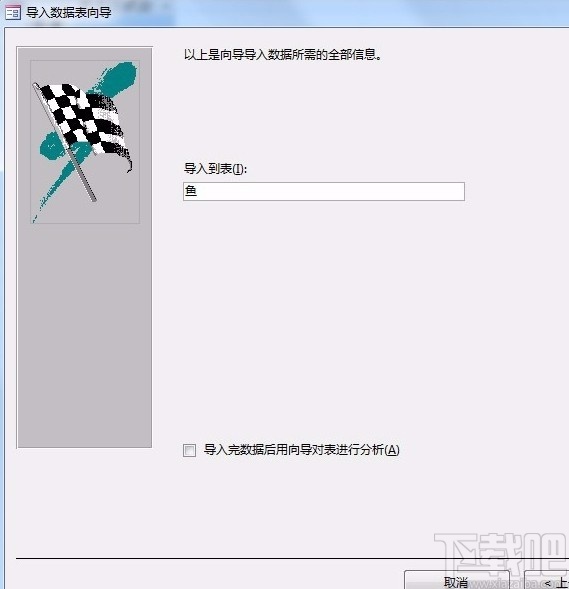
8.完成以上所有步骤后,我们就可以将excel表中的数据导入到软件中了,如下图所示,大家可以作为参考。
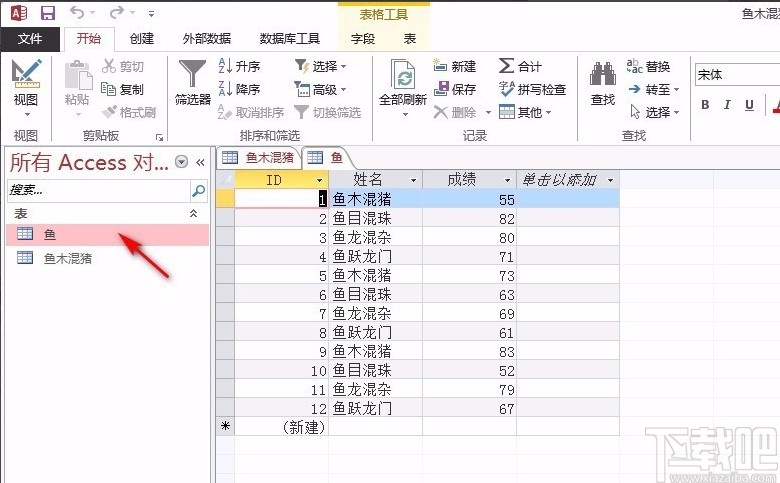
以上就是小编给大家整理的Microsoft Office Access导入excel数据表的具体操作方法,方法简单易懂,有需要的朋友可以看一看,希望这篇教程对大家有所帮助。
相关文章:

 网公网安备
网公网安备